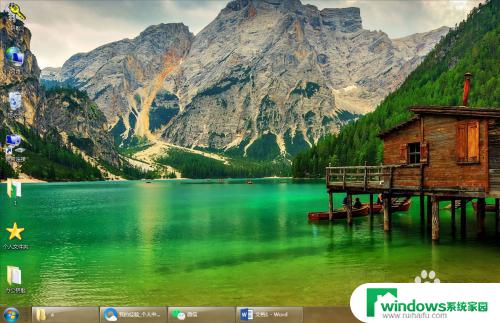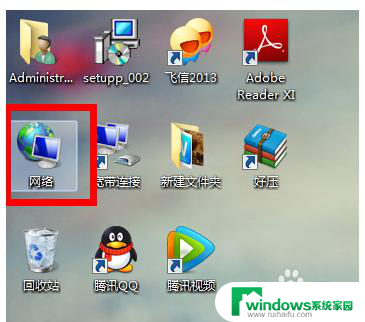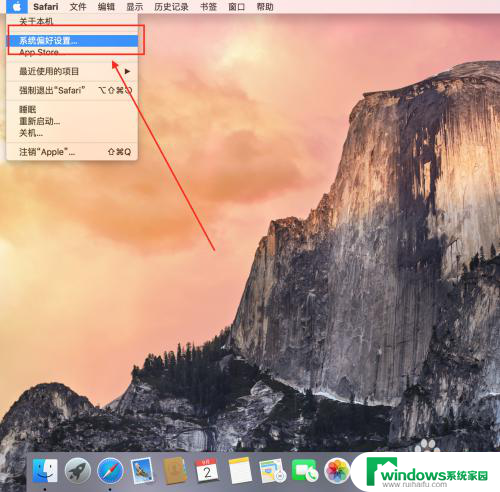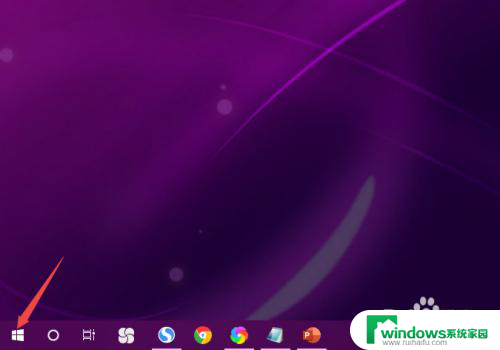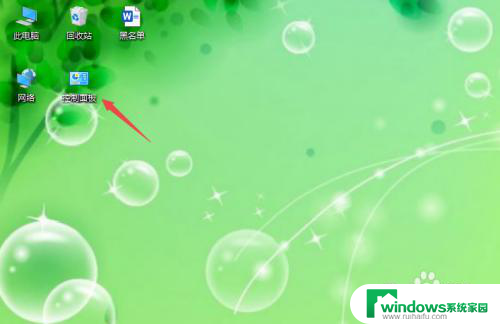显示屏太暗了怎么调 电脑屏幕亮度怎么调整
当我们使用电脑或者手机时,有时候会遇到显示屏太暗的情况,这样不仅会影响我们的使用体验,还可能对眼睛造成伤害,那么当显示屏太暗时,我们应该如何调节屏幕亮度呢?调节屏幕亮度是一项简单的操作,只需轻轻一按就可以解决问题。在电脑上我们可以通过按下功能键组合或者在系统设置中找到亮度调节选项来调整屏幕亮度,而在手机上,通常可以在设置中找到屏幕亮度选项进行调节。通过简单的操作,我们可以让显示屏恢复明亮,让我们的使用体验更加舒适。
步骤如下:
1.步骤一:把电脑控制面板调出来有两种方法,方法1,通过菜单栏寻找控制面板
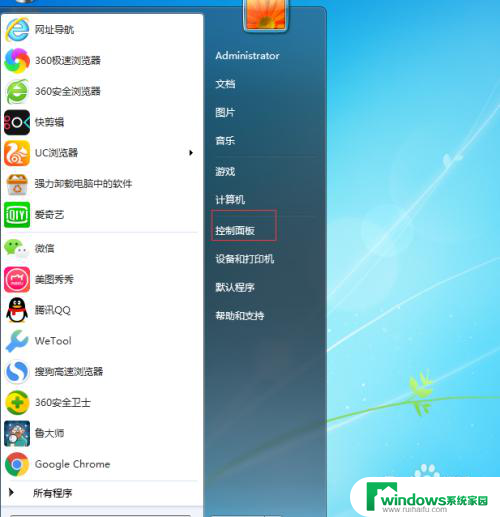
2.方法二:在电脑桌面寻找到,“计算机”并双击打开
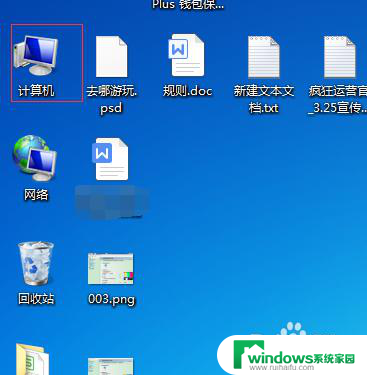
3.再打开的弹窗中,寻找上部的导航栏中的“控制面板”双击打开即可
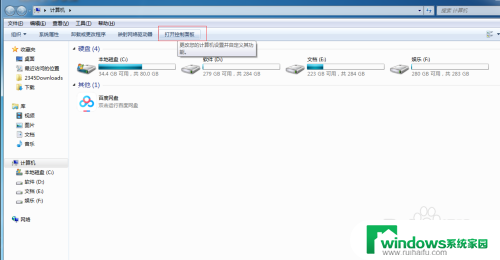
4.步骤二:在控制面板中寻找到“NVIDIA控制面板”并单击打开
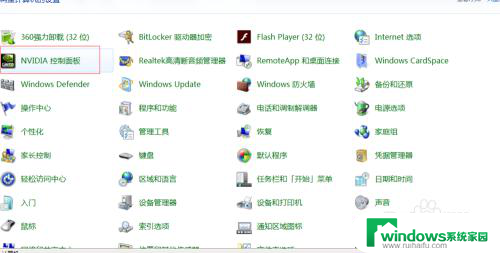
5.步骤三:打开NVIDIA控制面板之后,在左侧导航栏的“显示”中寻找到“调整桌面颜色设置”
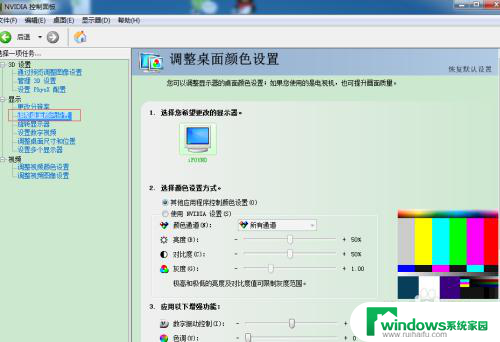
6.步骤四:点击调整桌面颜色设置并打开,在这里您就可以选择怎么调整显示器的亮度
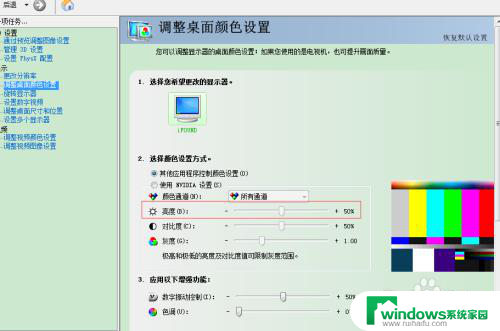
7.步骤五:选择使用NVIDIA设置,这个时候就可以调整。电脑显示器的亮度以及对比度。
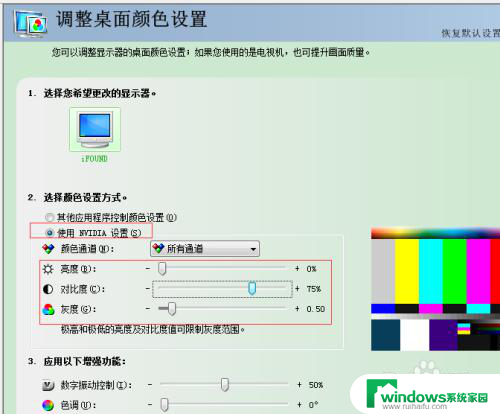
8.步骤六:调整好整体颜色之后,点击右下角的“应用“即可生成调整后的电脑显示器颜色
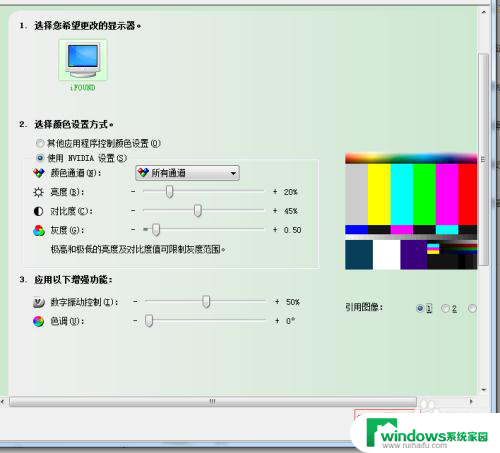
以上是关于如何调节显示屏亮度的全部内容,如果遇到相同问题的用户,可以参考本文介绍的步骤进行修复,希望这对大家有所帮助。